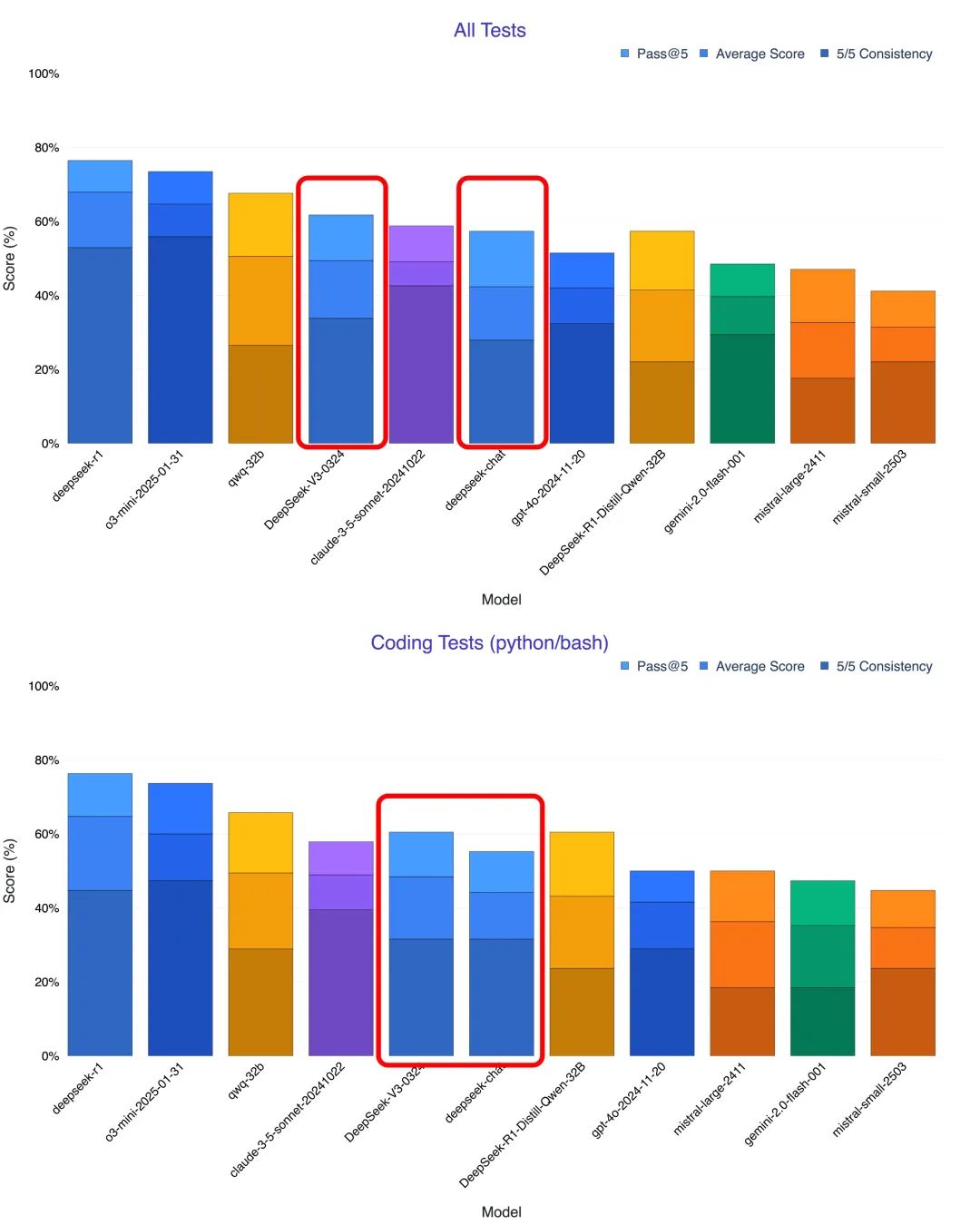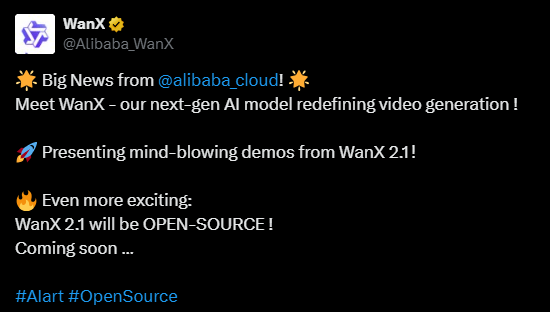Iriun: Verwendung einer Mobiltelefonkamera als drahtlose Webcam oder Virtual-Reality-Display
Allgemeine Einführung
Iriun ist eine vielseitige Anwendung, mit der Benutzer ihre Handykamera als drahtlose Webcam oder Virtual-Reality-Display verwenden können. Durch die Installation der entsprechenden Treiber können Benutzer die Kamera ihres Mobiltelefons für Videokonferenzen auf Windows-, Mac- oder Linux-Systemen oder als Virtual-Reality-Display für SteamVR-Spiele verwenden. Iriun bietet Unterstützung für Auflösungen bis zu 4K und kann über WiFi oder USB angeschlossen werden, was Flexibilität und Benutzerfreundlichkeit gewährleistet.
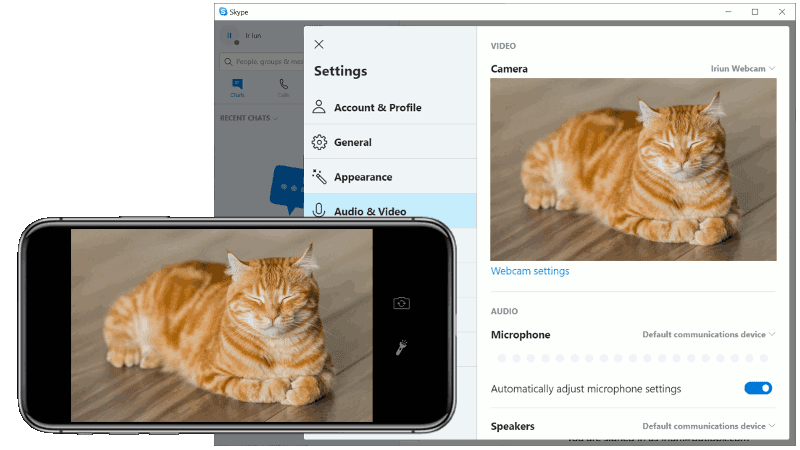
Funktionsliste
- Verwenden Sie die Kamera Ihres Mobiltelefons als drahtlose Webcam
- Unterstützt Windows-, Mac- und Linux-Systeme
- Unterstützt eine Auflösung von bis zu 4K
- Verbindung über WiFi oder USB
- Für Videoanwendungen wie Skype, Zoom usw.
- Verwenden Sie Ihr Mobiltelefon als Virtual-Reality-Display für SteamVR-Spiele
- Bietet Pro-Funktionen wie kein Wasserzeichen, manuelle Einstellung von ISO, Belichtung und Weißabgleich
Hilfe verwenden
Einbauverfahren
- Herunterladen und Installieren des TreibersBesuchen Sie die Iriun-Website (https://iriun.com/), um den passenden Treiber für Ihr Betriebssystem (Windows, Mac oder Linux) herunterzuladen und zu installieren.
- Installation von mobilen AnwendungenDownloaden und installieren Sie die Iriun Webcam App auf Ihrem Mobiltelefon. Die App finden Sie im Google Play Store oder im Apple App Store.
- angeschlossenes GerätVergewissern Sie sich, dass Ihr Telefon und Ihr Computer mit demselben WiFi-Netzwerk oder über USB verbunden sind.
- Starten Sie die AnwendungStarten Sie die Iriun Webcam-Anwendung auf Ihrem Mobiltelefon und starten Sie gleichzeitig den Iriun Webcam Server auf Ihrem PC.
- Konfigurieren von VideoanwendungenStellen Sie die Iriun Webcam als Videoquelle in der von Ihnen verwendeten Videoanwendung ein (z.B. Skype, Zoom).
Iriun als drahtlose Webcam verwenden
- Starten der Iriun Webcam Anwendung: Starten Sie die Anwendung auf Ihrem Mobiltelefon.
- Iriun Webcam Server startenStarten Sie Iriun Webcam Server auf Ihrem Computer.
- angeschlossenes GerätDie App stellt automatisch eine Verbindung zwischen Ihrem Telefon und Ihrem Computer über WiFi oder USB her.
- Konfigurieren von VideoanwendungenStellen Sie die Iriun Webcam als Videoquelle in der von Ihnen verwendeten Videoanwendung ein.
Verwendung von Iriun als Virtual-Reality-Display
- Herunterladen und Installieren des TreibersBesuchen Sie die Iriun-Website, um den VR-Treiber für Windows herunterzuladen und zu installieren.
- Installation von mobilen AnwendungenLaden Sie die Iriun VR-App herunter und installieren Sie sie auf Ihrem Mobiltelefon.
- angeschlossenes GerätVergewissern Sie sich, dass Ihr Telefon und Ihr Computer mit demselben WiFi-Netzwerk oder über USB verbunden sind.
- Starten Sie die AnwendungStarten Sie die Iriun VR App auf Ihrem Mobiltelefon und starten Sie gleichzeitig den Iriun VR Server auf Ihrem Computer.
- Konfiguration SteamVR: Stellen Sie Iriun VR als Anzeigegerät in den SteamVR-Einstellungen ein.
Merkmale der Professional Edition
- kein WasserzeichenIn der Pro-Anwendung gibt es kein Wasserzeichen.
- manuelle EinstellungISO, Belichtung und Weißabgleich können manuell eingestellt werden.
- Fernsteuerung: Die Kamera kann vom Desktop aus ferngesteuert werden.
Mit den oben beschriebenen Schritten können Sie die Kamera Ihres Mobiltelefons ganz einfach als drahtlose Webcam oder Virtual-Reality-Monitor verwenden, um Videokonferenzen und Virtual-Reality-Erlebnisse in hoher Qualität zu genießen.
© urheberrechtliche Erklärung
Artikel Copyright AI-Austauschkreis Alle, bitte nicht ohne Erlaubnis vervielfältigen.
Ähnliche Artikel

Keine Kommentare...